
Χρησιμοποιείτε και Mac και Windows PC; Να κουραστείτε από τη μετάβαση μεταξύ των δύο; Λοιπόν, τώρα δεν χρειάζεται, τουλάχιστον για μικρά καθήκοντα. Ίσως πρέπει να χρησιμοποιήσετε τα Windows για κάτι, αλλά θέλετε ταυτόχρονα να έχετε πρόσβαση στα μηνύματα κειμένου, τις επαφές και τις σημειώσεις σας στο Mac σας.
Μπορείτε να συνδεθείτε στο λογαριασμό iCloud σε ένα πρόγραμμα περιήγησης, αλλά αυτό δεν είναι το ίδιο πράγμα. Δεν μπορείτε να στέλνετε ή να λαμβάνετε μηνύματα κειμένου χρησιμοποιώντας το iCloud, αν και το iOS 11 τελικά θα συγχρονίσει τα μηνύματά σας σε όλες τις συσκευές σας iOS και Mac Τι νέο υπάρχει στο iOS 11; Τα νέα χαρακτηριστικά που έρχονται στο iPhone σας Τι νέο υπάρχει στο iOS 11; Οι νέες λειτουργίες που έρχονται στο iPhone σας Εδώ είναι όλα έρχονται στο iPhone και το iPad σας με την άφιξη του iOS 11 αργότερα το 2017. Διαβάστε περισσότερα.
Μπορείτε να μοιραστείτε την οθόνη Mac με έναν άλλο Mac χρησιμοποιώντας το Facetime Πώς να μοιραστείτε την οθόνη του Mac σας μέσω του FaceTime (και γιατί θέλετε να) Πώς να μοιραστείτε την οθόνη του Mac σας μέσω του FaceTime (και γιατί θέλετε να) Μοιραστείτε την οθόνη Mac χωρίς να εγγραφείτε για έναν άλλο λογαριασμό στο διαδίκτυο, τη λήψη περισσότερων λογισμικών ή την εξέταση ενοχλητικών διαφημίσεων χρησιμοποιώντας πρώτα τα μηνύματα. Διαβάστε περισσότερα και απομακρυσμένο έλεγχο Linux από Windows Πώς να Τηλεχειριστήριο Linux Από τα Windows Πώς να Τηλεχειριστήριο Linux Από τα Windows Διαβάστε περισσότερα, αλλά σήμερα θα σας δείξουμε πώς να αποκτήσετε πρόσβαση στο Mac σας από τα Windows ή το Linux, ώστε να μπορείτε να χρησιμοποιήσετε το iMessage και εφαρμογές όπως οι σημειώσεις και οι επαφές στον υπολογιστή σας.
Σημείωση: Το Mac σας πρέπει να είναι ενεργό για να λειτουργήσει αυτό, συνδεδεμένο με το ίδιο τοπικό δίκτυο και να συνδεθεί στο λογαριασμό σας. Αυτό είναι διαφορετικό από τη χρήση του macOS σε μια εικονική μηχανή Πώς να εκτελέσετε MacOS σε Windows 10 σε μια εικονική μηχανή Πώς να εκτελέσετε MacOS σε Windows 10 σε μια εικονική μηχανή Ο καλύτερος τρόπος για να δοκιμάσετε ένα νέο λειτουργικό σύστημα είναι με μια εικονική μηχανή εγκατεστημένη σε υπάρχοντα OS. Δείτε πώς μπορείτε να εκτελέσετε MacOS Sierra στα Windows 10 (δηλ. Δημιουργήστε ένα εικονικό Hackintosh). Διαβάστε περισσότερα .
Ενεργοποίηση κοινής χρήσης οθόνης στο Mac σας
Προτού μπορέσετε να αποκτήσετε πρόσβαση στον υπολογιστή Mac στον υπολογιστή σας, πρέπει να ενεργοποιήσετε την κοινή χρήση οθόνης στο Mac. Για να το κάνετε αυτό, μεταβείτε στην επιλογή Apple> Προτιμήσεις συστήματος και στη συνέχεια κάντε κλικ στην επιλογή Κοινή χρήση .
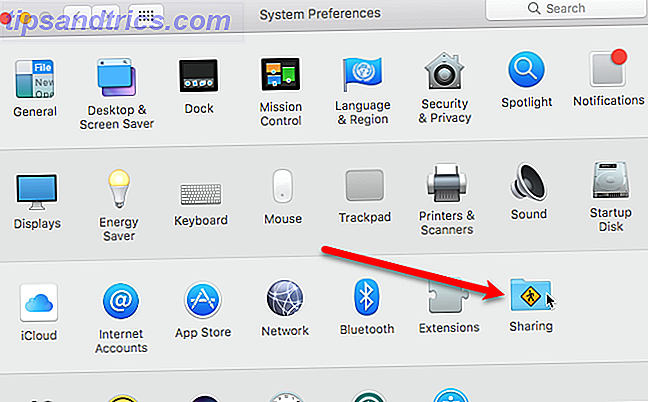
Στην οθόνη Κοινή χρήση, στο Mac σας έχει εκχωρηθεί ένα προεπιλεγμένο όνομα στο πλαίσιο Όνομα υπολογιστή . Μπορείτε να αλλάξετε αυτό το όνομα αν θέλετε. Σημειώστε τη διεύθυνση IP ή το όνομα κάτω από το πλαίσιο Όνομα υπολογιστή . Θα το χρησιμοποιείτε για να συνδεθείτε από τον υπολογιστή σας.
Ελέγξτε το πλαίσιο " Κοινή χρήση οθόνης " στη λίστα υπηρεσιών για να την ενεργοποιήσετε.
Η επιλογή " Επιτρέπεται η πρόσβαση για επιλογές" παρέχει έναν τρόπο περιορισμού των προσβάσιμων λογαριασμών χρηστών από άλλους Mac ή υπολογιστές. Αυτό δεν σημαίνει ότι άλλα άτομα δεν μπορούν να έχουν πρόσβαση στο λογαριασμό σας στο Mac από άλλο μηχάνημα. Είναι καλή ιδέα να προσθέσετε έναν κωδικό πρόσβασης στην κοινή χρήση οθόνης, ώστε μόνο εσείς να έχετε πρόσβαση στο Mac σας. Κάντε κλικ στην επιλογή Ρυθμίσεις υπολογιστή .

Ελέγξτε ότι οι θεατές VNC ενδέχεται να ελέγχουν την οθόνη με το πλαίσιο κωδικού πρόσβασης . Πληκτρολογήστε έναν κωδικό πρόσβασης (και θυμηθείτε) στο πλαίσιο επεξεργασίας και κάντε κλικ στο OK . Ο υπολογιστής σας Mac είναι τώρα ρυθμισμένος για τηλεχειριστήριο.

Το εικονίδιο κοινής χρήσης της οθόνης προστίθεται στη γραμμή μενού, παρέχοντας πρόσβαση στην οθόνη Προτιμήσεις κοινής χρήσης οθόνης στις Προτιμήσεις συστήματος . Αυτό το εικονίδιο σας επιτρέπει επίσης να αποσυνδεθείτε από τον υπολογιστή σας.

Εγκατάσταση του προγράμματος προβολής RealVNC
Τώρα πρέπει να εγκαταστήσουμε ένα πρόγραμμα στον υπολογιστή μας ώστε να είναι δυνατή η σύνδεση με το Mac μας. Θα χρησιμοποιήσουμε έναν υπολογιστή-πελάτη δωρεάν υπολογιστή εικονικού δικτύου (VNC) που ονομάζεται RealVNC Viewer. Το πρόγραμμα θεατή είναι το ήμισυ του συστήματος RealVNC. Κανονικά, θα εγκαταστήσετε τον διακομιστή RealVNC (το άλλο μισό) στον απομακρυσμένο υπολογιστή. Συζητήσαμε χρησιμοποιώντας το διακομιστή και το πρόγραμμα προβολής του RealVNC όταν έχετε πρόσβαση από απόσταση σε μια συσκευή Raspberry Pi από τον υπολογιστή σας ή από τον τηλεφωνικό σας υπολογιστή εγκατάστασης VNC στο Raspberry Pi για να τον ελέγξετε από απόσταση με οποιοδήποτε PC ή τηλεφωνικό πρόγραμμα VNC στο Raspberry Pi για να το ελέγξετε από απόσταση με οποιοδήποτε υπολογιστή ή τηλέφωνο Μπορείτε να έχετε μια πλήρη επιφάνεια εργασίας Raspberry Pi με ποτέ να συνδέσετε μια οθόνη, πληκτρολόγιο ή ποντίκι. Τώρα που η τελευταία έκδοση του Raspbian περιλαμβάνει το διακομιστή RealVNC, είναι πιο εύκολο από ποτέ. Διαβάστε περισσότερα .
Στην περίπτωσή μας, χρησιμοποιούμε τη λειτουργία κοινής χρήσης οθόνης της Apple αντί να μην χρειαζόμαστε το RealVNC Server. Κάντε λήψη του RealVNC Viewer και εγκαταστήστε το.
Σημείωση: Αυτό το άρθρο σάς δείχνει τον τρόπο εγκατάστασης και ρύθμισης παραμέτρων του RealVNC Viewer στα Windows. Εάν έχετε πρόσβαση στο Mac σας από έναν υπολογιστή Linux, κατεβάστε την έκδοση Linux του RealVNC Viewer και εγκαταστήστε την. Οι οδηγίες θα πρέπει να είναι ίδιες με την έκδοση των Windows.
Καλά νέα, χρήστες #Linux! Το VNC Connect 6.2 βελτιώνει τον # VNC Server σε εικονική λειτουργία για σύγχρονα περιβάλλοντα Linux: https://t.co/oz74Y90OPG
- RealVNC (@RealVNC) στις 11 Αυγούστου 2017
Στην οθόνη Προσαρμοσμένη ρύθμιση κατά τη διάρκεια της διαδικασίας εγκατάστασης, μπορείτε να επιλέξετε να προσθέσετε μια συντόμευση στην επιφάνεια εργασίας σας. Για να το κάνετε αυτό, κάντε κλικ στο αναπτυσσόμενο πλαίσιο Συντόμευση επιφάνειας εργασίας και επιλέξτε Θα εγκατασταθεί στον τοπικό σκληρό δίσκο από το μενού.

Ρύθμιση του RealVNC Viewer
Μόλις εγκατασταθεί το RealVNC Viewer, εκτελέστε το πρόγραμμα. Στο πλαίσιο στο επάνω μέρος του παραθύρου διαλόγου VNC Viewer, πληκτρολογήστε το όνομα ή τη διεύθυνση IP που σημειώσατε από την οθόνη Κοινή χρήση στις Προτιμήσεις συστήματος στο Mac.
Στη συνέχεια, κάντε κλικ στην επιλογή Σύνδεση σε διεύθυνση ή όνομα κεντρικού υπολογιστή κάτω από το πλαίσιο.

Παρόλο που έχετε προσθέσει έναν κωδικό πρόσβασης για την κοινή χρήση οθόνης στο Mac σας, θα δείτε το ακόλουθο μήνυμα που λέει ότι η σύνδεσή σας δεν είναι κρυπτογραφημένη. Ο κωδικός πρόσβασης αποτρέπει την πρόσβαση στο Mac σας, αλλά τα δεδομένα που ανταλλάσσονται μεταξύ του Mac και του υπολογιστή σας δεν προστατεύονται. Αν χρειάζεστε πρόσβαση σε ιδιωτικά δεδομένα στο Mac σας, είναι καλύτερα να το κάνετε αυτό απευθείας στο Mac σας.
Κάντε κλικ στο κουμπί Συνέχεια .

Στη συνέχεια, πληκτρολογήστε τον κωδικό πρόσβασης που προσθέσατε στην κοινή χρήση οθόνης στο Mac σας.

Αποστολή μηνύματος κειμένου σε Mac από Windows
Θα δείτε την οθόνη σύνδεσης από το Mac σας. Ακόμα κι αν είστε συνδεδεμένοι στο Mac σας και η περίοδος σύνδεσης δεν είναι κλειδωμένη, θα πρέπει να συνδεθείτε στο λογαριασμό σας στο Mac στο παράθυρο VNC Viewer.
Κάντε κλικ στο εικονίδιο για το λογαριασμό στον οποίο ρυθμίσατε την κοινή χρήση οθόνης και συνδεθείτε. Θα δείτε έναν κόκκινο κύκλο με ένα σημάδι επιλογής δίπλα σε οποιονδήποτε λογαριασμό που είναι συνδεδεμένος αυτήν τη στιγμή.

Θα δείτε την επιφάνεια εργασίας του Mac σας ακριβώς όπως την αφήσατε. Μπορείτε να έχετε πρόσβαση σε όλες τις εφαρμογές σας και να τις χρησιμοποιήσετε σαν να κάνατε απευθείας στο Mac σας. Ορισμένες ενέργειες ενδέχεται να είναι πιο αργές από άλλες, αλλά μπορείτε εύκολα να εκτελέσετε απλές εργασίες όπως αποστολή και λήψη μηνυμάτων κειμένου, προβολή και επεξεργασία σημειώσεων και πρόσβαση στις επαφές σας.

Αλλαγή ρυθμίσεων και χρήση λειτουργιών στο RealVNC
Το RealVNC Viewer διαθέτει κάποιες επιλογές και δυνατότητες στις οποίες μπορείτε να αποκτήσετε πρόσβαση μετακινώντας το ποντίκι σας στην κορυφή του παραθύρου του VNC Viewer. Θα δείτε λειτουργίες όπως λειτουργία πλήρους οθόνης, κλιμάκωση έως 100% και κλείσιμο σύνδεσης . Όταν τοποθετείτε το δείκτη του ποντικιού πάνω από ένα κουμπί στη γραμμή εργαλείων, εμφανίζεται μια συμβουλή εργαλείου.
Παρατηρήστε ότι μπορείτε να κλείσετε τη σύνδεση μεταξύ του Mac και του υπολογιστή σας είτε από το Mac (στη γραμμή μενού) είτε από τον υπολογιστή σας (κάντε κλικ στο X στη γραμμή εργαλείων RealVNC Viewer).
Κάντε κλικ στο εικονίδιο με το γρανάζι στη γραμμή εργαλείων για να αποκτήσετε πρόσβαση σε πρόσθετες επιλογές για το RealVNC Viewer.

Το RealVNC προσφέρει επίσης ένα προϊόν που ονομάζεται VNC Connect, το οποίο προσθέτει κάποιες λειτουργίες, συμπεριλαμβανομένης της κρυπτογράφησης σύνδεσης AES 128 bit. Η συνδρομή στο σπίτι τους είναι δωρεάν και διαθέτει πολλές λειτουργίες για τυπική οικιακή χρήση, αλλά δεν σας επιτρέπει να μεταφέρετε αρχεία μεταξύ του Mac και του υπολογιστή σας ή να εκτυπώνετε απομακρυσμένα από το Mac σας.
Η VNC Connect θα μπορούσε να είναι η δημιουργική λύση που πρέπει να προσελκύσετε πελάτες, συνεργάτες και ομάδες πωλήσεων. # Remoteaccess #software # IT pic.twitter.com/GU9TF88BlU
- RealVNC (@RealVNC) στις 5 Σεπτεμβρίου 2017
Η συνδρομή Home σας επιτρέπει να έχετε μέχρι πέντε απομακρυσμένους υπολογιστές και τρεις χρήστες.
Το καλύτερο και των δύο κόσμων
Τώρα, δεν χρειάζεται να συνεχίσετε την εναλλαγή μεταξύ του υπολογιστή σας και του Mac. Μπορείτε να χρησιμοποιήσετε τον υπολογιστή σας και να έχετε πρόσβαση στο Mac σας στο ίδιο μηχάνημα. Δεν είναι ακριβώς η ίδια με τη χρήση του Mac σας απευθείας, αλλά μπορείτε να κάνετε μικρές εργασίες όπως την αποστολή μηνυμάτων κειμένου και την πρόσβαση στις σημειώσεις και τις επαφές σας χωρίς να χρειάζεται να συνδεθείτε στο λογαριασμό σας iCloud σε ένα πρόγραμμα περιήγησης.
Τι άλλο μπορείτε να χρησιμοποιήσετε για ένα VNC; Έχουμε μιλήσει για τέσσερις δημιουργικούς τρόπους για να χρησιμοποιήσουμε έναν διακομιστή VNC 4 Δημιουργικές χρήσεις για έναν VNC Server 4 Δημιουργικές χρήσεις για έναν VNC Server Εκτός από την απλή χρήση VNC πελατών για να συνδεθείτε σε έναν απομακρυσμένο υπολογιστή, τι μπορείτε πραγματικά να χρησιμοποιήσετε για τους διακομιστές VNC; Όταν σταματάτε και σκεφτείτε, η δυνατότητα σύνδεσης και ελέγχου ενός ... Διαβάστε περισσότερα, εκτός από τη σύνδεση με έναν απομακρυσμένο υπολογιστή.
Τι θεωρείτε πιο χρήσιμο για την πρόσβαση στο Mac σας στον υπολογιστή σας; Έχετε βρει άλλους τρόπους για να το κάνετε αυτό; Ενημερώστε τα ευρήματά σας και τις σκέψεις σας στα σχόλια.

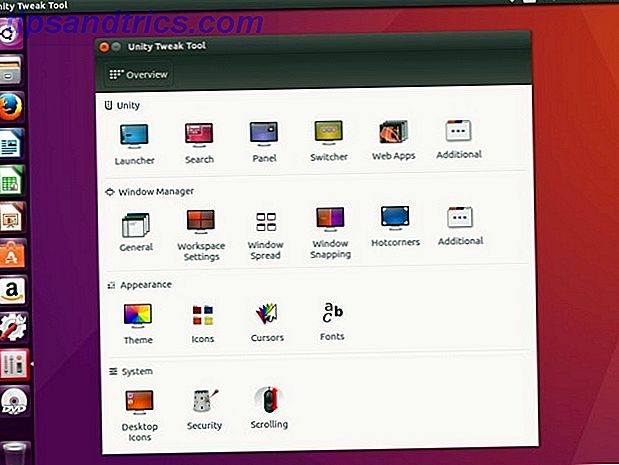

![5 μεγάλες άκρες για το Κέντρο λογισμικού του Ubuntu [Linux]](https://www.tipsandtrics.com/img/linux/275/5-great-tips-ubuntu-software-center.png)